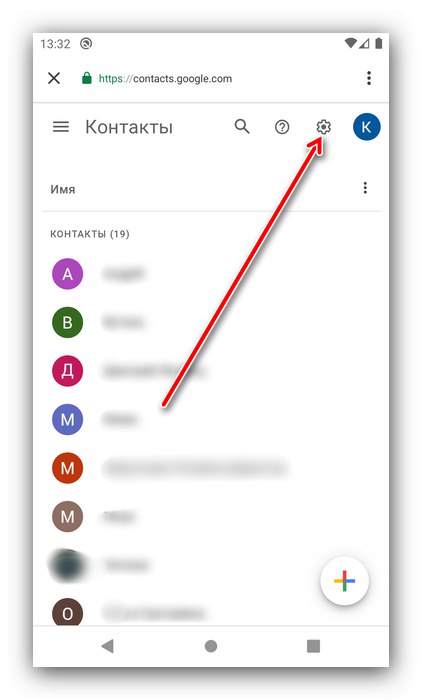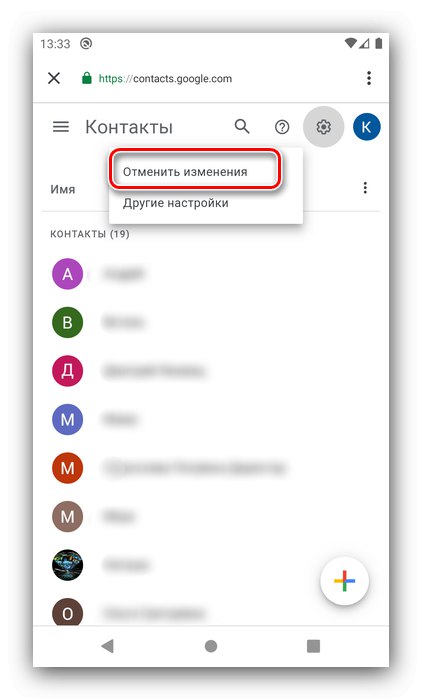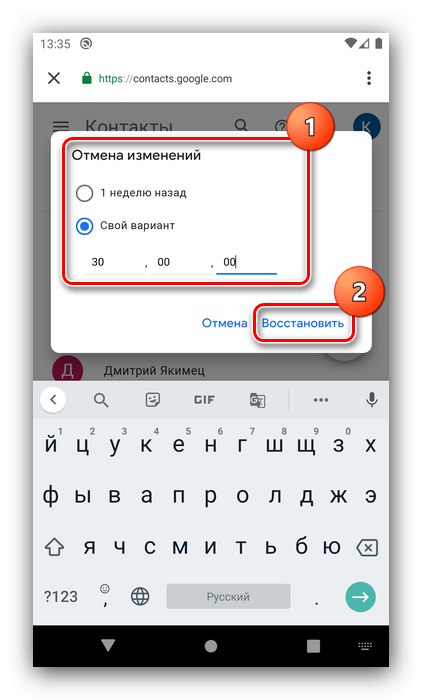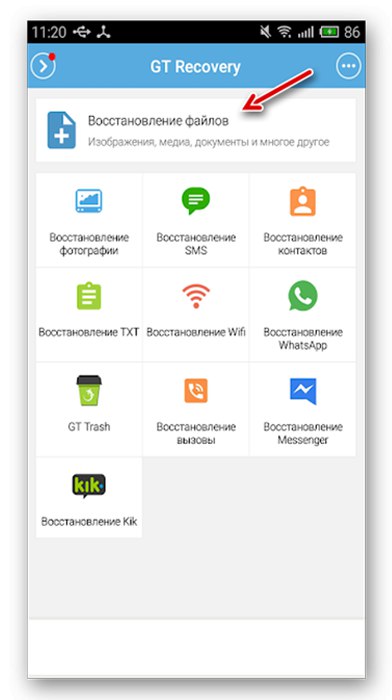Etap 1: Wyłącz synchronizację
Przed trwałym usunięciem wpisów z książki adresowej Androida, musisz wyłączyć synchronizację zarówno z kontem Google, jak iz aplikacjami komunikatorów, takimi jak Viber i Whatsapp... Szczegóły tej procedury można znaleźć w artykule pod linkiem poniżej.
Więcej szczegółów: Wyłącz synchronizację danych w systemie Android
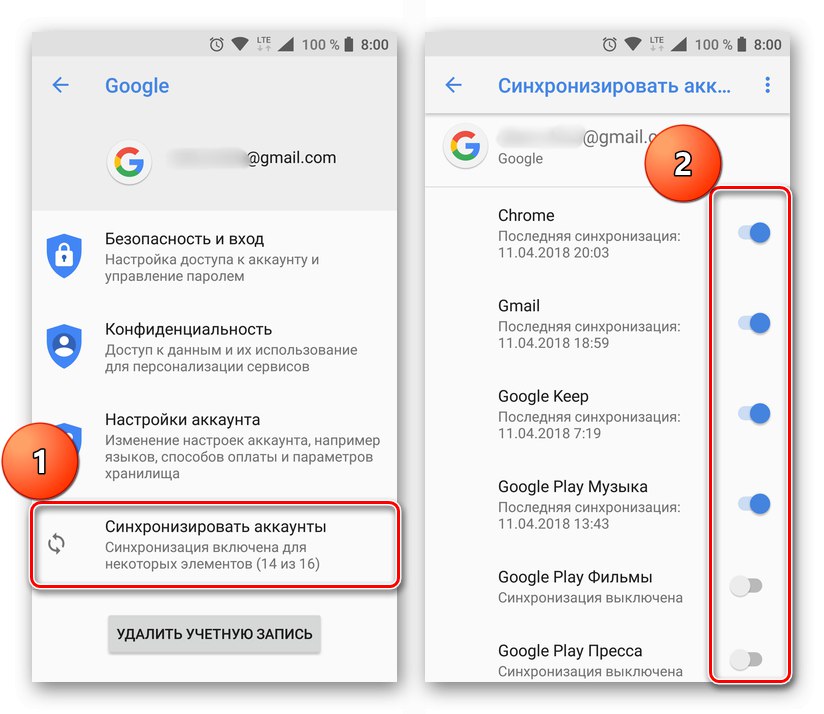
Etap 2: Usuń kontakty
Teraz możemy przystąpić do bezpośredniego usuwania niepotrzebnych wpisów. W tym celu można użyć zarówno standardowej książki adresowej wbudowanej w „czysty” system Android w wersji 10, jak i rozwiązania innej firmy.
Opcja 1: wbudowane narzędzie
Kontakty możesz usuwać poprzez aplikację systemową wykorzystując następujący algorytm:
- Otwórz żądany produkt z menu głównego.
- Znajdź wymagane wpisy na liście, a następnie zaznacz je długim stuknięciem, a następnie użyj przycisku usuwania na pasku narzędzi.
- Potwierdź operację.
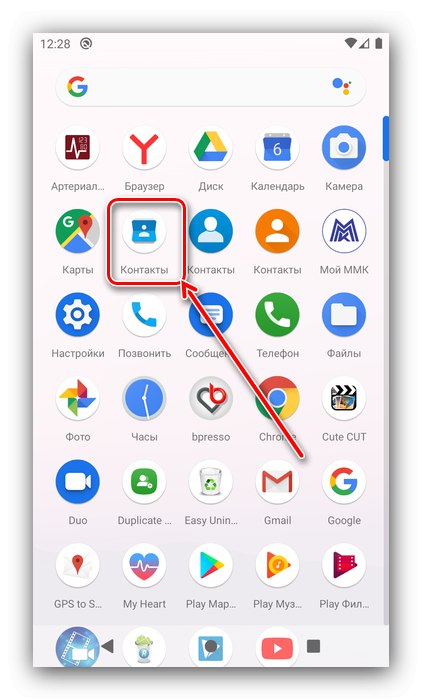
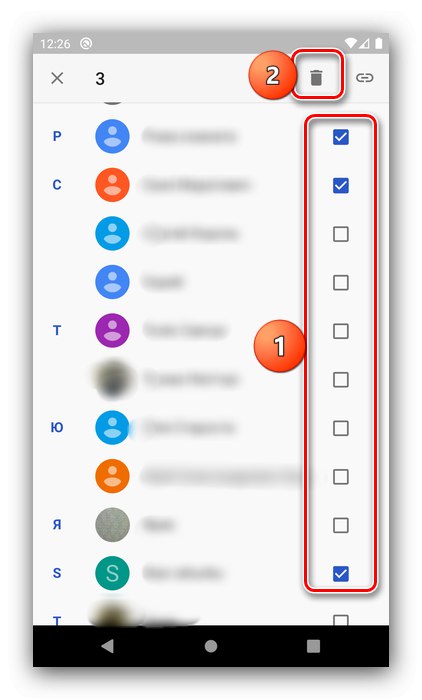
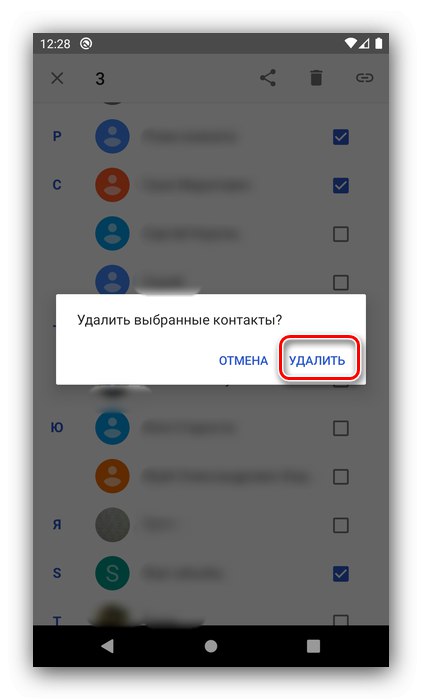
Gotowe - niepotrzebne kontakty zostaną usunięte z pamięci telefonu.
Opcja 2: True Phone
Jeśli z jakiegoś powodu nie jesteś zadowolony z programu giełdowego, możesz zainstalować oprogramowanie innej firmy - na przykład połączone rozwiązanie True Phone.
Pobierz True Phone ze sklepu Google Play
- Otwórz dialer, a następnie stuknij kartę kontaktów.
- Następnie kliknij trzy kropki w prawym dolnym rogu i wybierz „Usuń kontakty”.
- Aby wyróżnić pozycję, kliknij kwadrat obok jej nazwy. Po zaznaczeniu w ten sposób wszystkich niepotrzebnych naciśnij "Usunąć".
- Następnie naciśnij "Tak".
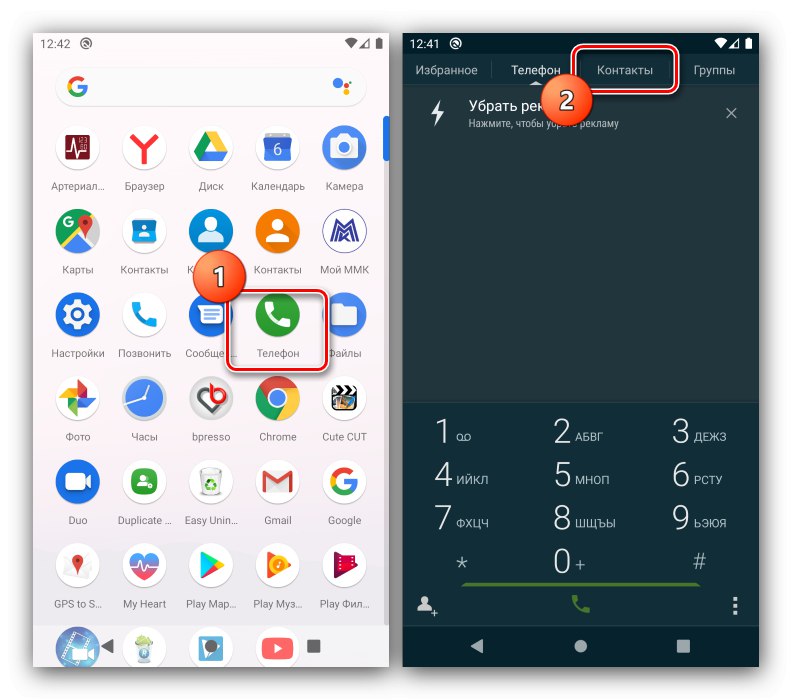
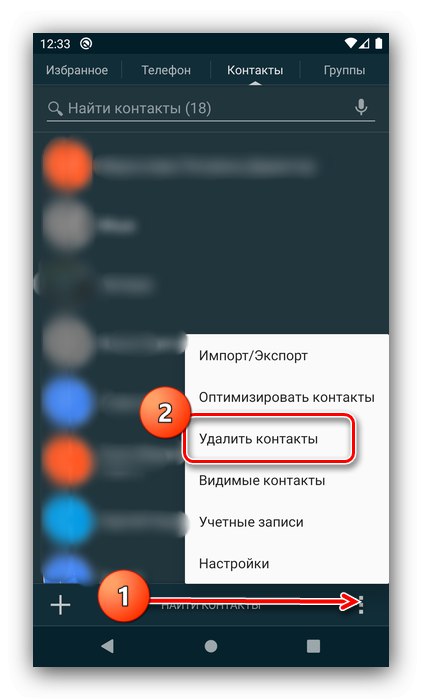
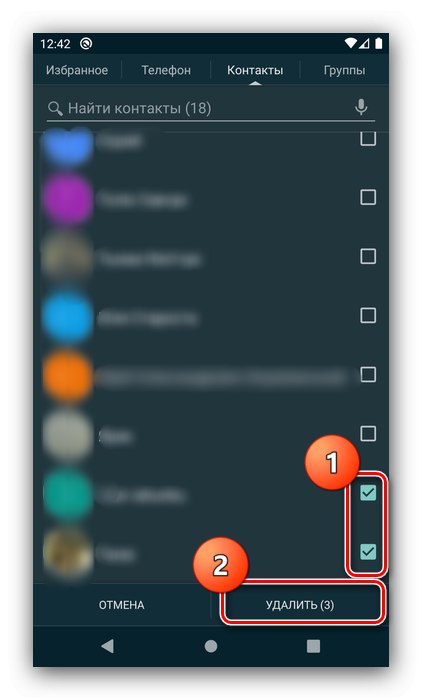
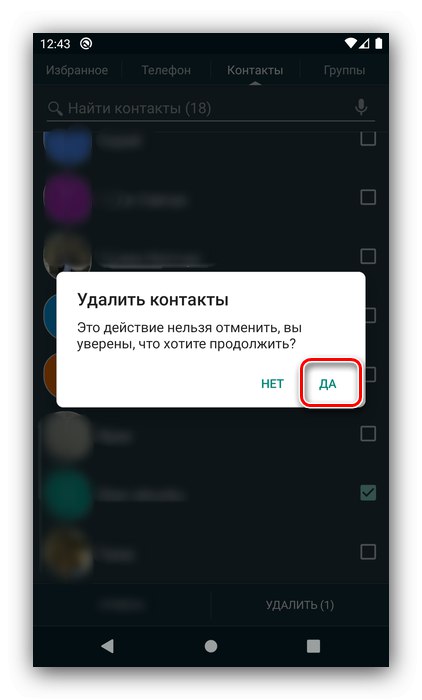
Proces jest prosty, więc nie powinno być z nim żadnych problemów.
Kontakty nadal się pojawiają
W niektórych przypadkach opisane powyżej kroki mogą nie być skuteczne. Główną przyczyną problemu jest zwykle synchronizacja nie wyłączona, więc najpierw sprawdź pierwszy krok.
Jeśli wszystko zostanie wykonane poprawnie, źródłem błędu mogą być zapisy, które pozostają na Twoim koncie Google. Można je łatwo usunąć, kroki są następujące:
- Odkryć „Ustawienia” telefon.
- Przewiń do elementu "Google" i idź do niego.
- Następnie naciśnij „Zarządzanie kontem Google” – „Aby rozpocząć”.
- Otwórz kartę „Ustawienia dostępu” i dotknij opcji "Łączność".
- Wymagana strona zostanie otwarta w przeglądarce, więc wybierz wymaganą, jeśli nie jest przypisana domyślnie.
- Wybierz wpisy długim stuknięciem, a następnie użyj trzech kropek u góry listy. Gdy pojawi się menu kontekstowe, wybierz "Usunąć", a następnie ponownie naciśnij przycisk o tej samej nazwie.
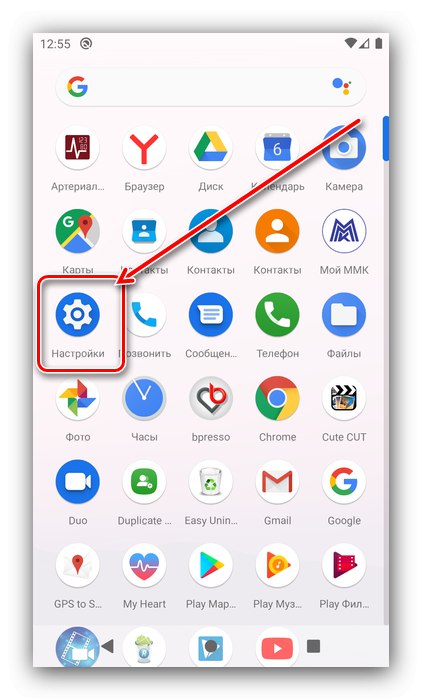
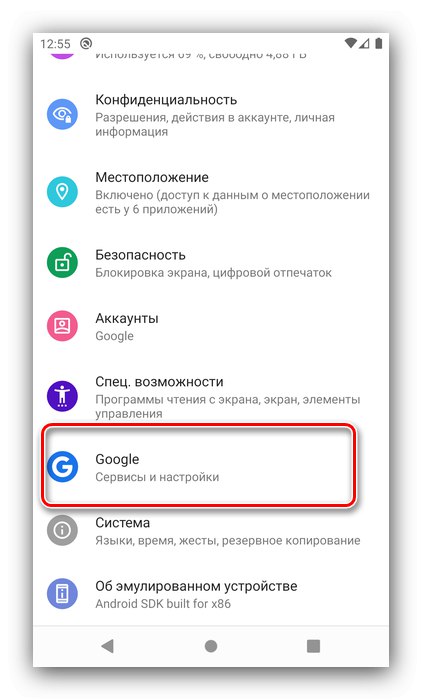
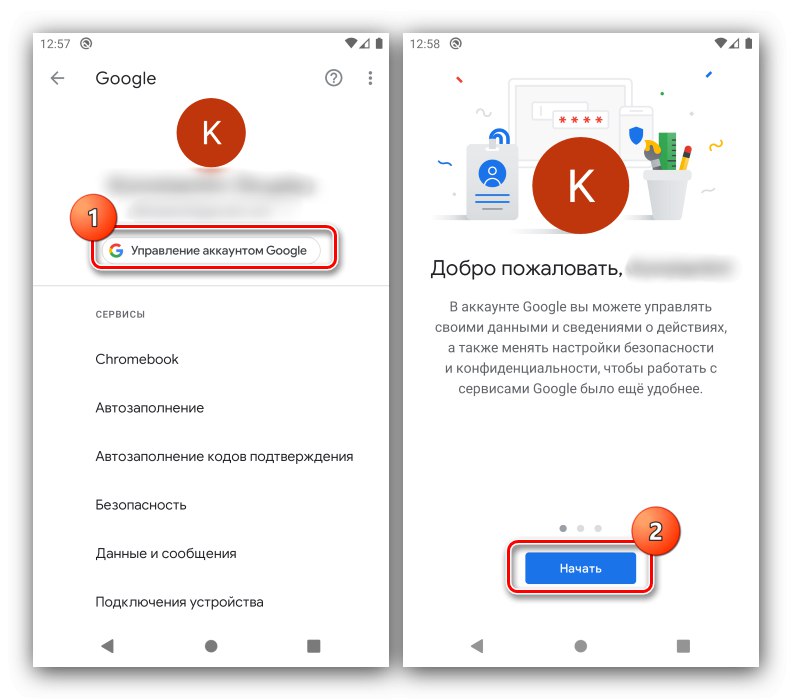
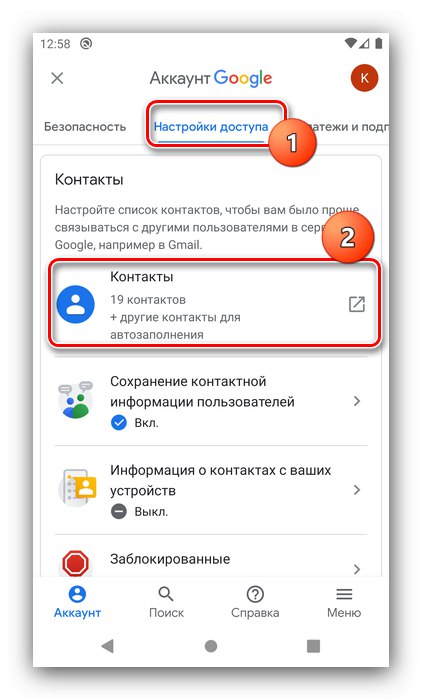
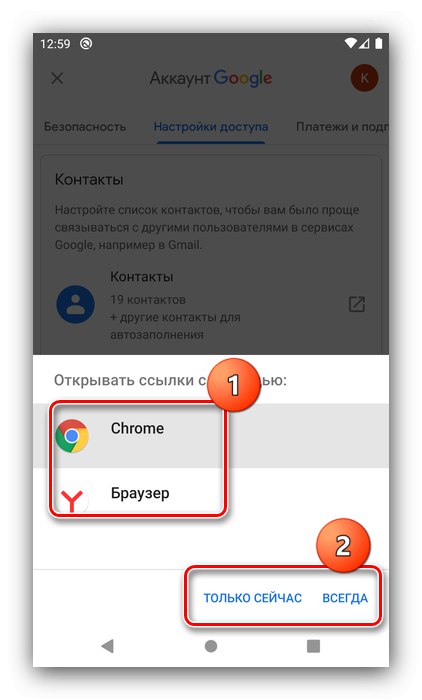
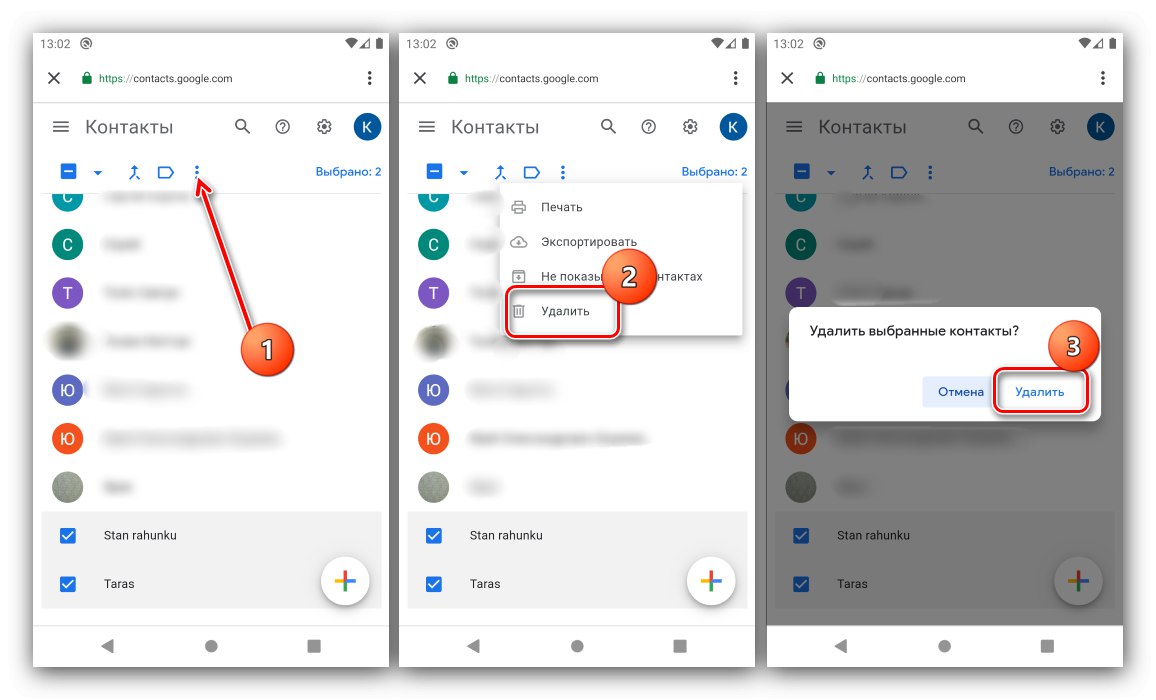
Teraz podczas kolejnych synchronizacji usunięte kontakty nie będą się już pojawiać.
Jak odzyskać przypadkowo usunięte rekordy
Jeśli omyłkowo usunąłeś ważny kontakt, a jednocześnie wyłączyłeś synchronizację, wszystko jeszcze nie jest stracone - jest sposób na odzyskanie.
- Powtórz poprzednią metodę, ale w kroku 6 użyj przycisku z ikoną koła zębatego.
- Następnie naciśnij "Anuluj zmiany".
- Teraz wybierz interwał czasowy, do 30 dni, a następnie stuknij „Przywróć” i poczekaj, aż dane wrócą.
- Jeśli kontakty zostały usunięte ponad miesiąc temu, jedyną dostępną opcją jest przywrócenie plików zgodnie z jedną z instrukcji z odpowiedniego artykułu.
Więcej szczegółów: Odzyskaj usunięte pliki na Androida